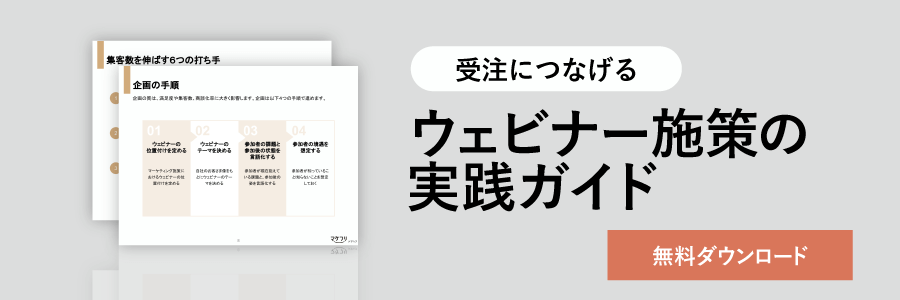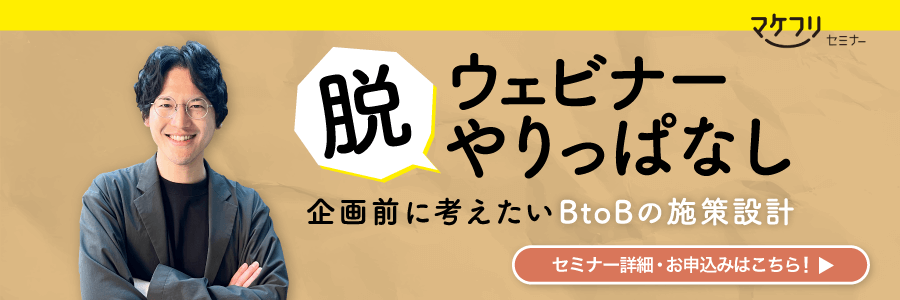ウェビナー運営の手間を2分の1にしたツール4選|マケフリセミナーの裏側
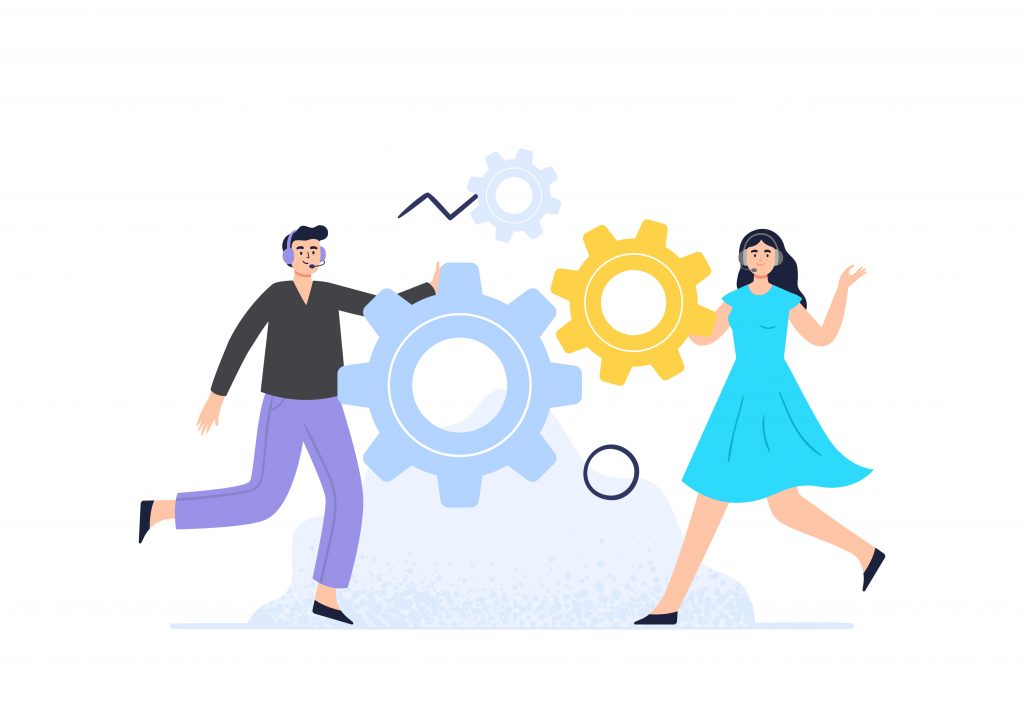
私たちは週4回ウェビナー(オンラインセミナー)を定期開催しており、これまでに400回以上さまざまなウェビナーをみなさまにお届けしてきました。
毎回のウェビナーは3名の運営担当者が持ち回りで担当していますが、1回のウェビナーに関わる準備・Zoom開催・ウェビナー後の報告業務までを、各回1人でまとめて運営しています。担当者の仕事はウェビナー運営だけに留まりません。他にも、オウンドメディアの記事執筆やメルマガ配信などを兼任しています。
マケフリセミナーが効率よくウェビナーを運営できている秘密は、ツールにあります。
この記事のもくじ
ウェビナー運営を成功させるために考える必須の要素
ウェビナーにおける失敗のうち、絶対にやってはいけないことは、お客さまに不利益を及ぼしてしまうことです。反対に、この失敗さえなければ、ウェビナーの「運営は成功した」と言えるかもしれません。
ウェビナーでお客さまにご迷惑をかけないためには、ウェビナー運営の大きな流れを把握し、担当者がミスなく運営できることが必須の要素です。そのためには、ウェビナー運営の手順をマニュアルにまとめて可視化しておくことが重要です。
そしてマニュアルにそって運営をこなすにあたり、一連の作業に抜けもれがないかを確認するために必要なのが「タスク管理ツール」。
ウェビナー運営に伴う連絡事項は、決められたフォーマットを使うと、送る側も受け取る側もわかりやすくなります。そのために必要なのが連絡・通知のための「コミュニケーションツール」。
それらに加えて、ウェビナー運営を効率的に進められるツールがあれば、担当者の手間は大幅に削減できます。
この記事では、私たちが日頃活用しているツールを公開し、どのようにウェビナー運営に活かしているか、おすすめの活用法をご紹介します。
ウェビナー運営のためにマケフリが活用している4つのツール
この章では、ウェビナー運営のために私たちが活用している4つのツールをご紹介します。
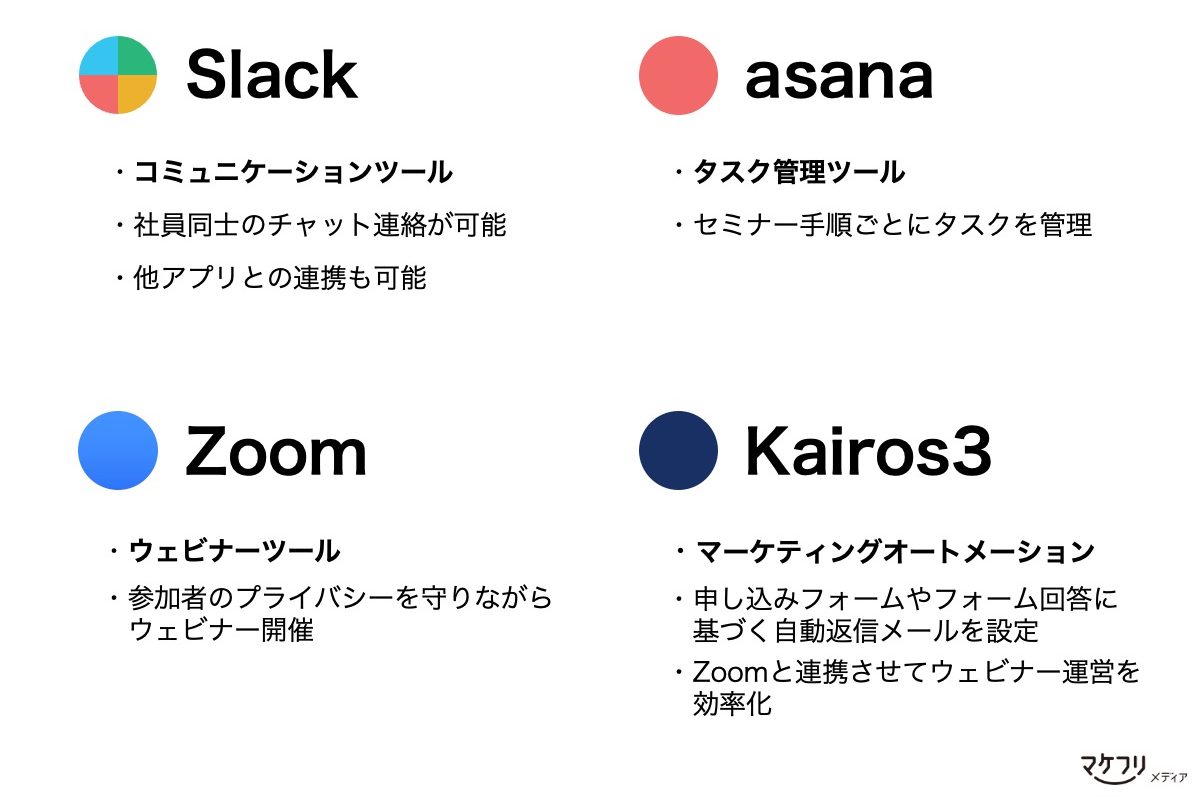
コミュニケーションツールSlack
Slackは、「チャンネルに参加している人は誰でも」そのチャンネルに投稿されたメッセージを確認できる便利なチャットツールです。チャンネルに参加すれば、そのチャンネルの過去のスレッドも遡って閲覧できるため、部署移動などで途中からチャンネルに参加しても、参加前のやりとりを見逃すことがありません。
・マケフリ編集部内で活用するチャンネルを設定
・営業やサポートメンバーなど、他部署と連絡を取り合えるチャンネルを設定
・セミナー情報の共有に使用するフォーマットを設定したワークフローの活用
・Gmailの転送先にSlackを登録し、Slackにメールの問い合わせが通知されるように設定
私たちは、部署ごとのチャンネルだけでなく、営業メンバーやサポートメンバーなど、他部署とも連絡を取れるチャンネルを作っています。そのチャンネルでウェビナー開催情報や、参加者の情報などを共有しています。また、後述するワークフローの機能を活用して、サポートメンバーへのフォロー依頼を定型化し、情報共有にかかる時間を短縮しています。
Slackの操作方法はマケフリ記事「もう初心者とは言わせない!Slack使い方の基本から応用まで」で解説しています。私たちが実際に設定しているワークフローの例も載せておりますので、ぜひごらんください。
タスク管理アプリAsana
Asanaは無料で使えるタスク管理アプリです。マケフリセミナーでは、ウェビナー運営のために必要な数多くのタスクをAsanaで管理しています。
Asanaは、「メインタスク」と呼ばれる大きなタスクの中に、より細かくToDoを管理できる「サブタスク」を設定できるアプリです。そのため、大量かつ細かいタスクが多いセミナー運営にピッタリなんです。
・セミナーごとに担当者、タスク期日を設定し、メインタスクボードを作成
・各セミナーのメインタスクに「事前準備・当日運営・フォロー」などの細かいサブタスクを設定し、段階的に管理
・各タスク内での進捗状況や相談事をチャット機能を使って報告・連絡・相談
・繰り返し設定で週ごとや月ごとのセミナータスクを楽々設定
Asanaには、タスクを完了すると自動でタスクが複製され立ち上がる「繰り返し機能」が備わっています。繰り返し機能を使うと、あるウェビナーが終了しタスクを完了した時点で、自動的に次のウェビナータスクが立ち上がります。そのため、一度タスクを設定してしまえば、次回から新たなセミナータスクを手動で設定する必要がありません。
また、セミナーの種類ごとに「事前準備・当日運営・フォロー」の細かいタスクを設定しているため、各タスクを「いつやるか」「誰がやるか」がわかりやすくなっています。細かいタスクを設定することで、急用のためフォロータスクだけを別の担当者に任せる、という場合もすぐにasana上で担当者の変更設定ができます。
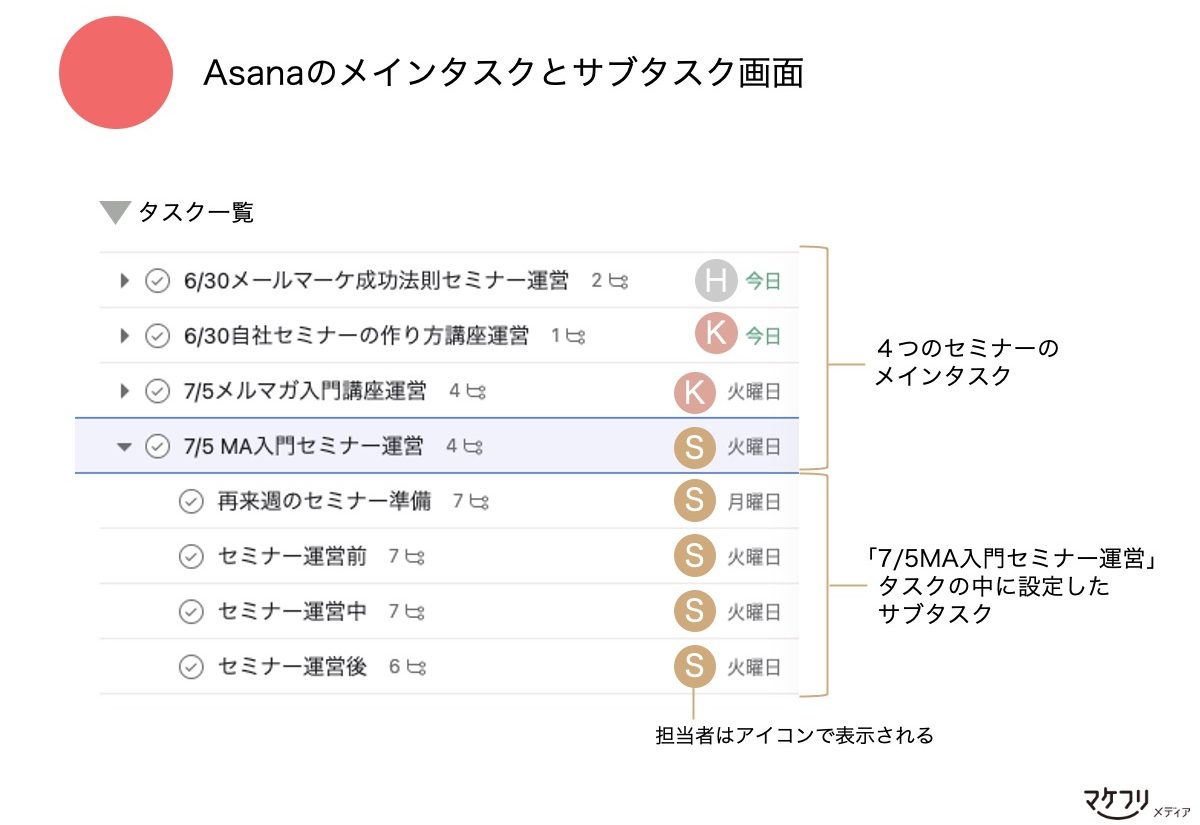
タスク管理アプリAsanaの操作方法はマケフリ記事「asanaの活用方法を徹底解剖!基本的な使い方から応用編までご紹介」で解説しています。あわせてごらんください。
ウェビナーツールZoomウェビナー
ZoomはPCやスマートフォンなどさまざまなデバイスからアクセスできるビデオ会議ツールです。私たちはZoomの有料サービスである「Zoomウェビナー」を使ってウェビナーを開催しています。
・受講者の画面や音声が映らないため、プライバシーを保護しつつウェビナー運営ができる
・指定のURLがあれば、アプリ不要で誰でもウェビナーに参加できる
・投票機能やチャット機能を使って講師が参加者と交流を図れる
Zoomウェビナーでは、主催者以外は基本的にマイクやカメラをオフにした状態で視聴できます。そのため、参加者のプライバシーを保護しながらウェビナーを開催できます。また、参加者の出欠席記録や視聴時間をCSV形式でのダウンロードも可能です。
Zoomウェビナーには、ウェビナー中に使える投票やクイズ、アンケート機能があります。私たちは、参加者がウェビナーに飽きないための工夫として、投票機能を使ってウェビナー中に参加者アンケートを取ることもあります。
Zoomには、web会議で使えるミーティングツール「Zoomミーティング」とウェビナー運営に役立つ「Zoomウェビナー」があります。どちらもマケフリ記事で活用方法をご紹介しておりますので、ぜひごらんください。
・Zoomウェビナーでのセミナー開催手順
・Zoomウェビナーの参加方法
・Zoomウェビナーの配信環境の整え方
・Zoomを利用した双方向ウェビナーの進め方
MAツール Kairos3 Marketing
当社が開発、販売しているマーケティングオートメーションツール『Kairos3 Marketing』。Kairos3 Marketingにはメール配信機能が備わっているため、申し込みお礼メールやリマインドメール、ウェビナー後のフォローメールなどの各メールも、短時間で送信予約設定できます。ウェビナー運営には、参加者管理のためのExcelシートやお客さま対応用のメーラーなど、様々なツールを活用する必要がありますが、「Kairos3 Marketing」でほとんどのツールの役割を代用できます。
さらに、Kairos3 MarketingをZoomと紐付けられる「Zoom連携機能」があります。「Zoom連携機能」によって、Kairos3 Marketing上でウェビナー設定をするだけで、Zoomにも同じウェビナー登録が反映され、参加者用の個別URLが発行されます。Kairos3 Marketingでメール作成するときには、その参加用URLを差し込むことができるので、参加者宛てに個別メールを作成することなくメールを一斉配信できます。マケフリセミナーでは、Zoom連携機能の活用で運営の手間が2分の1になりました。
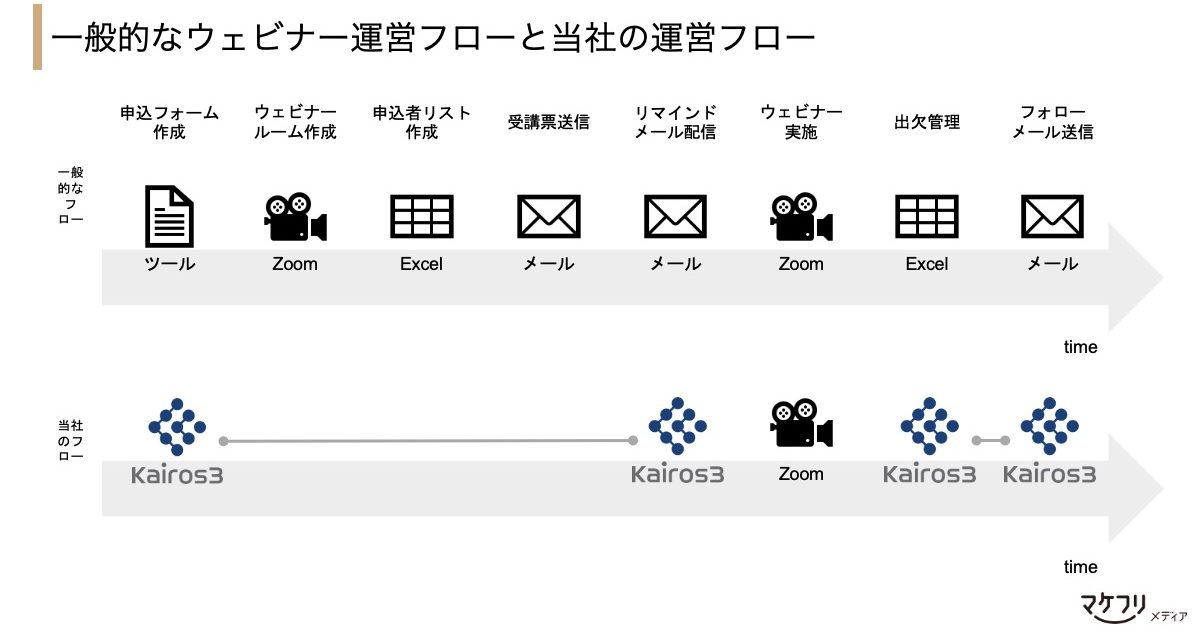
マーケティングオートメーション(MA)を、私たちは「営業のための商談をつくるツール」であると考えています。ただ、商談をつくると言われても、初めてMAを聞いたお客さまからすると何ができるのかわかりづらく、なんとなく難しい印象を抱かれやすいツールです。マケフリ記事では「MAとはどのようなものか」「どのような機能が備わっているのか」をわかりやすく解説しています。ご興味ございましたら、ぜひごらんください。
・MAとは|わかりやすく解説
・MAの機能まとめ
・Kairos3 Marketing製品紹介(私たちの製品ページ)
 紹介したツールを用いたマケフリウェビナーの裏側
紹介したツールを用いたマケフリウェビナーの裏側
私たちは週に4回ウェビナーを運営しています。当日運営にかかる時間は、ウェビナー運営中を除いて、準備からウェビナー後の各報告業務や営業フォロー依頼までを含め、概ね1回2時間弱といったところです。この章では、ウェビナーを効率的に運営するために、前章でご紹介したツールをどのように使っているのか、おすすめの活用法をを交えながらご紹介します。
ツールの活用で、タスク抜けもれ・確認もれをなくす
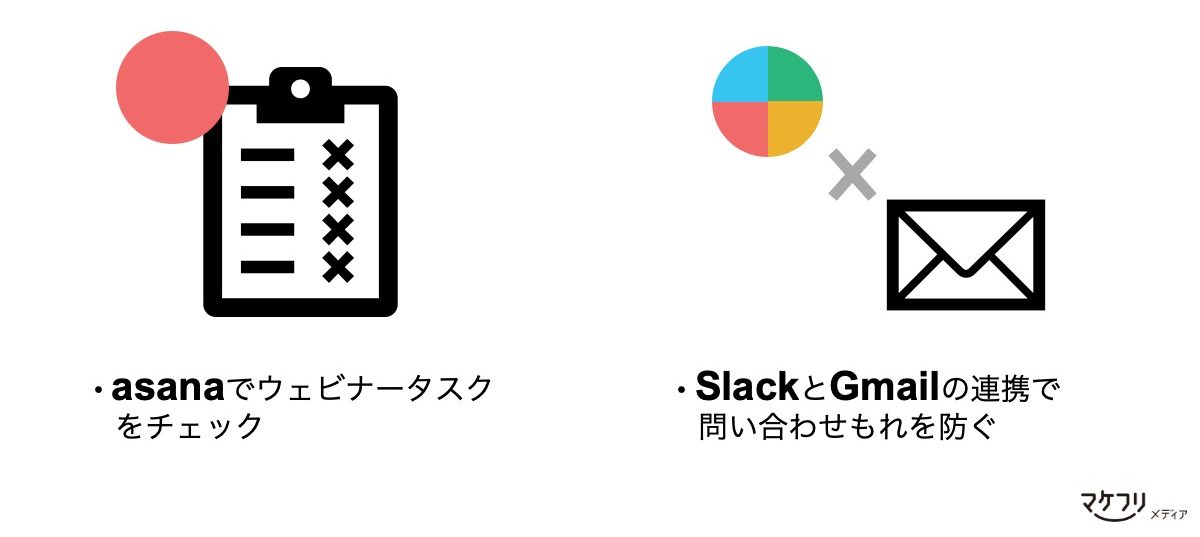
私たちのウェビナー運営は、Asanaで運営タスクを確認することから始まります。Asanaは日付だけでなく時間の締め切りも設定できるため、「ウェビナー開始の何分前までにタスクを完了しておくべきか」を一覧で確認し、終えたものからタスク完了に設定できます。
セミナー運営に関わる手順はすべてマニュアル化しているため、担当替えや採用などで新人担当者が入ってきた場合も、マニュアルを見てすぐに手順を確認できます。
ウェビナーへのお問い合わせは、SlackとGmailを連携して確認もれをなくしています。
私たちは、Slackにウェビナー関連の問い合わせ通知用チャンネルを作り、Gmailへの問い合わせはすべてその通知用チャンネルに通知が届くよう設定しています。Slackに通知が届くことで、Gmailを開くことなく内容を確認できるので、ウェビナー前の忙しい時間でもお客さまからのお問い合わせを見逃すことがありません。
SlackにGmailからの通知を飛ばす方法は以下のとおりです。
- Slackのチャンネル転送先アドレスを確認する
- Gmailのラベリング機能で、転送したいメールの件名などの条件を決める
- Gmailのラベリング詳細設定で、転送先アドレスにSlackのアドレスを入れる
(参考マケフリ記事:Gmail活用術)
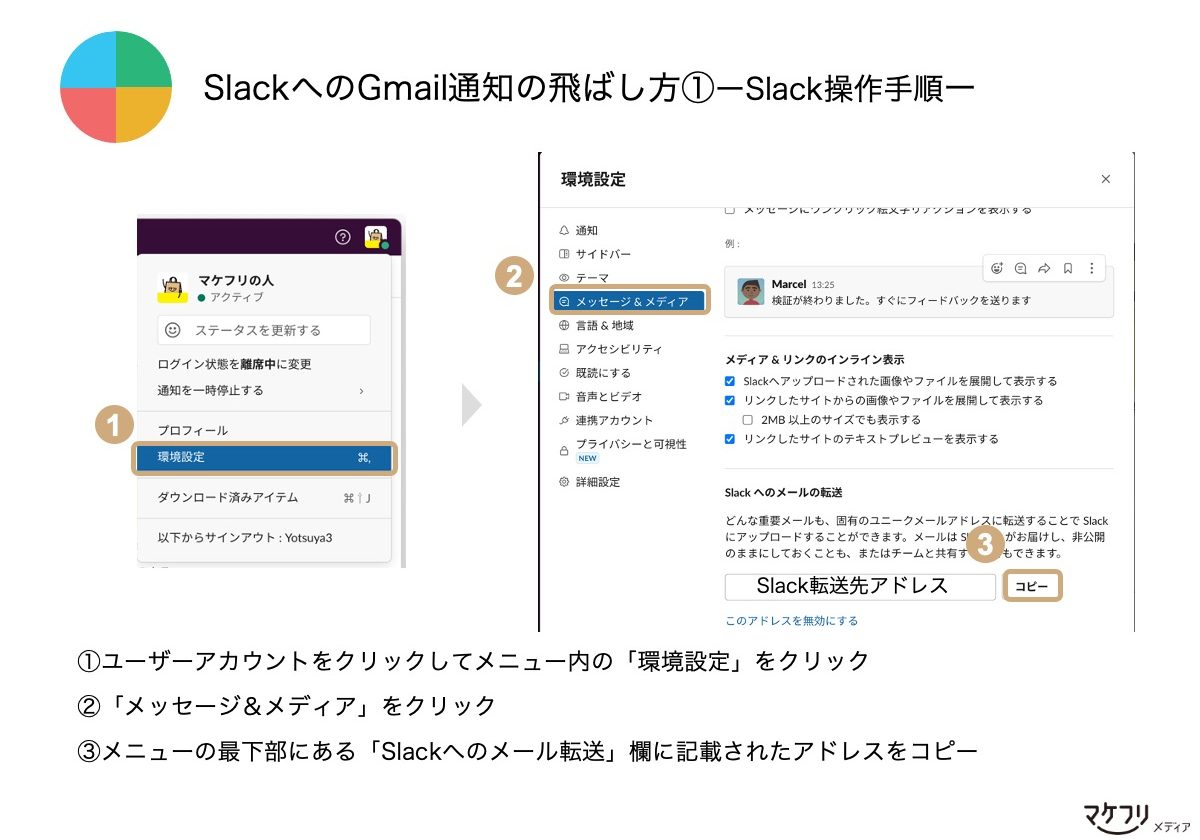
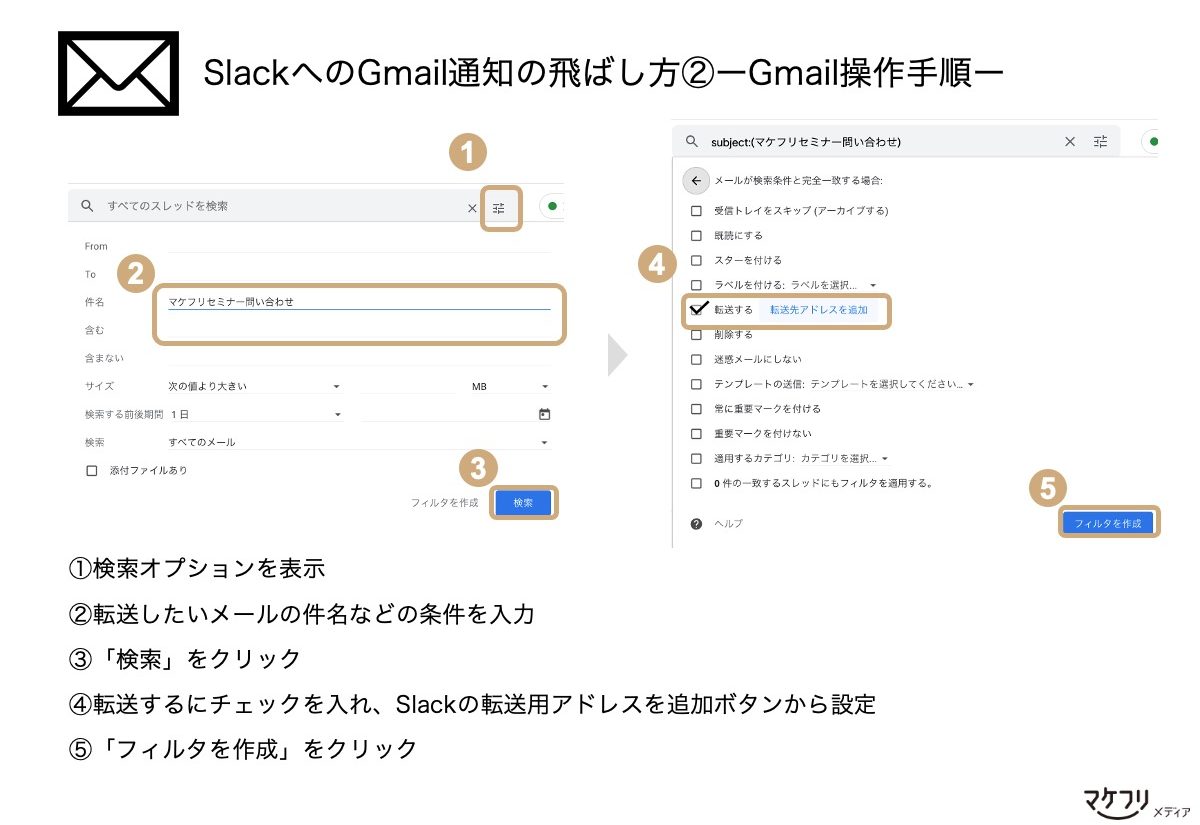
ツールの活用で、ウェビナー運営を効率的に
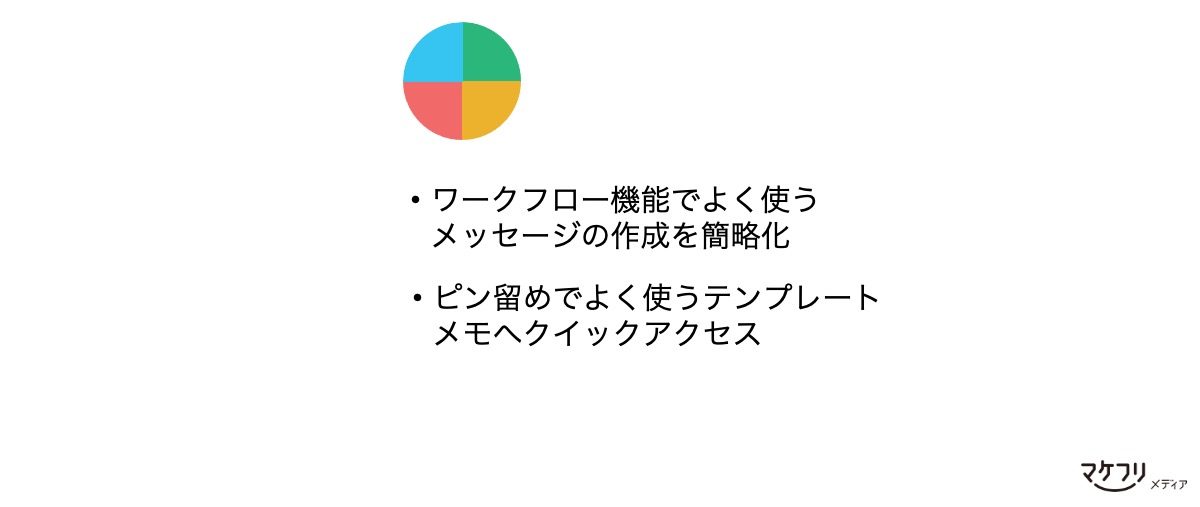
ウェビナーを効率的に運営するためには、Slackでコミュニケーションを活性化する工夫が欠かせません。私たちは、Slackの「ワークフロー機能」を使って、下記2つの項目をすぐにメンバーに共有できるようにしています。
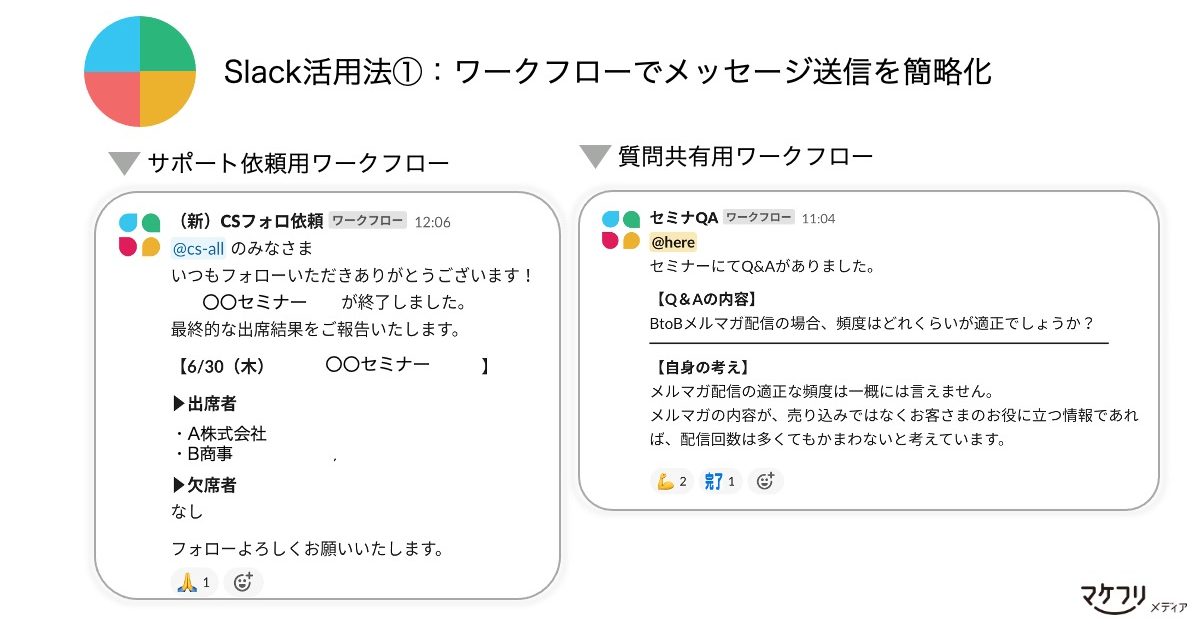
- ウェビナーに参加されたKairos3 Marketingユーザーさまへのサポートメンバーからのフォロー依頼
- ウェビナー中の質問内容共有
「CSフォロー依頼」はマケフリ編集部とサポートメンバーが参加しているSlackのチャンネルで使用しています。ユーザーさまの出席者情報やセミナー中にいただいた質問などを共有し、その後のサポートからのフォローの有無を判断する材料として使用しています。
「ウェビナー中の質問共有」はマケフリチーム内のチャンネルで使用しています。ワークフロー機能では、事前に登録されている相手に通知が届くため、通知相手がすぐに確認できます。
お客さまからお問い合わせがあった場合やウェビナートラブルを想定した対応テンプレートはチームが閲覧できるようにクラウド上にまとめています。Slackには、テンプレートのリンクをピン留めしているため、困ったときに1クリックでテンプレートを開いて確認できます。
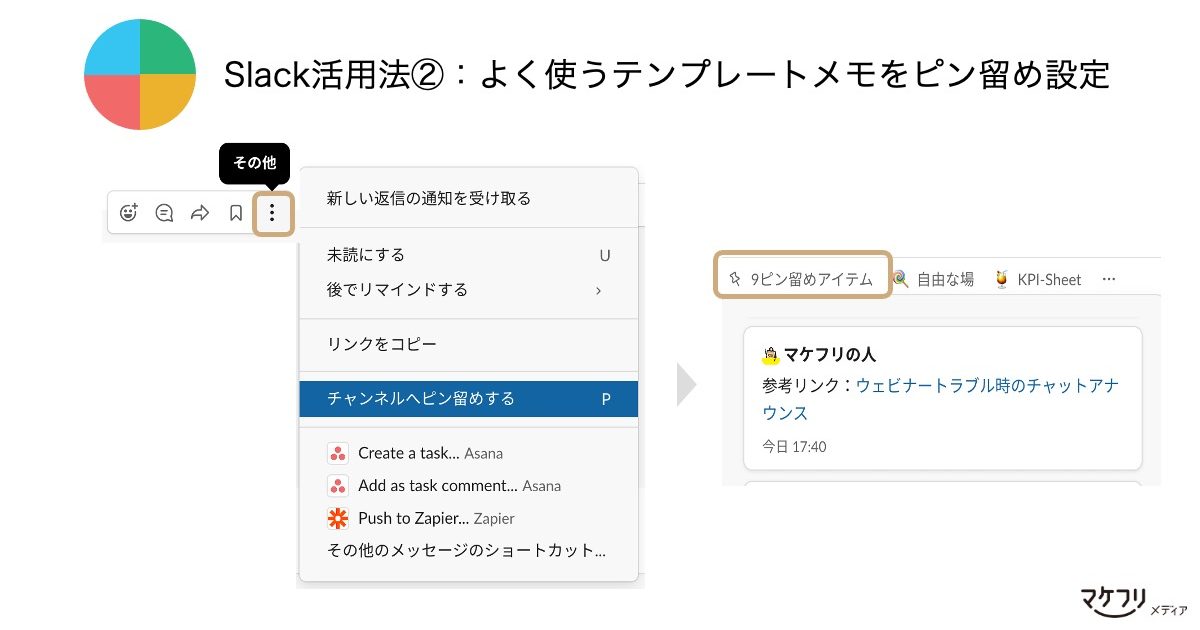
ツールの活用で、ウェビナーの質を上げる
セミナー中にいただいた質問への回答に悩んだときや、チャットで質問に回答するときは、Slackのワークフローを活用して回答の方向性をチーム内で確認しています。
マケフリセミナーでは、講師の体調不良などの際に、事前に録画した内容を配信する形式(録画配信)のウェビナーを開催することがあります。講師が登壇しているウェビナーであれば、質問意図を確認しながら口頭で回答できますが、録画配信の場合は、いただいた質問に運営担当者がチャットで回答します。そのため、質問意図と回答内容がずれていないか、チーム内で確認し、よりよい回答がお返しできるようにメンバーで考えています。必要があれば、マケフリ記事のリンクを参考に添付することもあります。
他にも、Kairos3 Marketingの仕様についての質問など、他部署に確認した方がよりくわしい回答をお伝えできると判断した場合には、他チームが見られるチャンネルに質問を投稿して意見を募ることもあります。Slackを活用した情報共有で、より質の高い回答を参加者に返せるようにしています。
参考:ウェビナーの質を上げるために講師が使う機材
これまでお伝えしてきたおすすめツールはすべてアプリやWeb上で利用できるものです。この章では、ウェビナーの質を上げるために手元に置いておきたい機材を2つご紹介します。
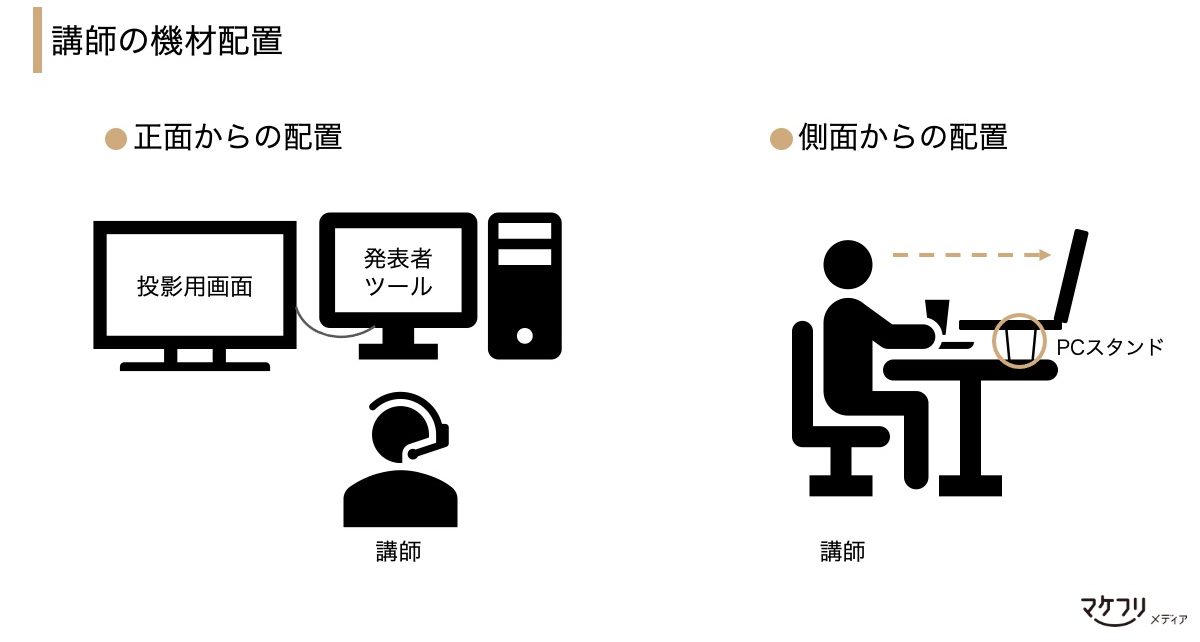
1つ目がPCスタンド。ウェビナーでは、講師はPC標準搭載のカメラや外付けのカメラに向かって話します。私たちはPC標準搭載のカメラを使用していますが、そのまま使うと講師は受講者を見下ろす構図になってしまいます。PCスタンドを使って講師の目線の高さにPCを合わせると、講師の視線が参加者と同じ高さになり、見映えもよくなります。PCスタンドがない場合は、ティッシュボックスや本で高さを出すのも効果的です。
2つ目がモニター。セミナー資料をパワーポイントで作成すると、投影用画面とは別の発表者ツール画面に原稿テキストを表示することができます。ただし、PCの1画面だけでウェビナーを実施しようとすると、スライドショーを設定したときにはどちらか1画面しか表示できません。そのため、私たちはモニターを併用した2画面体制でウェビナーに登壇しています。
マケフリ記事では、これからウェビナー司会や講師を担当する方に向けて、登壇前の不安を解消するコツをご紹介しています。あわせて、パワーポイントを使った見やすいスライド資料の作り方もまとめておりますので、ぜひごらんください。
・ウェビナー司会の台本と5つの心構え
・ウェビナー講師のコツ14選
・伝わりやすいウェビナースライドの作り方